Ubuntu 18.04下
1、安装python 2._版本,输入 sudo apt install python
命令行输入 python或python3会打开对应的版本。
输入 exit()或Ctrl + D可以退出python的shell。
2、ipython 2._ 版本安装,输入 sudo apt install ipython, ipython 3._ 版本安装,输入 sudo apt install ipython3
ipython的shell中,直接输入 exit 即可退出。
3、IDE之Pycharm的安装
首先,下载Pycharm官方专业版,也可以安装教育版,下载地址:https://www.jetbrains.com/pycharm/
然后解压,如图
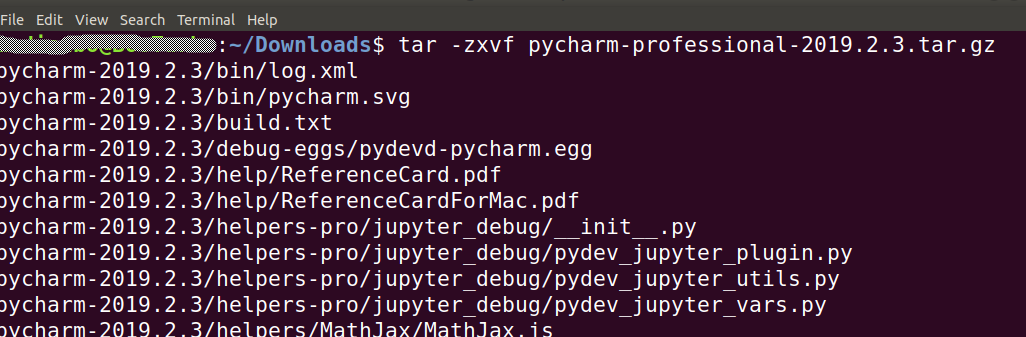
将解压后的文件夹移动到 /opt 目录下,该目录用于存放主机额外安装的软件。

然后,cd /opt/pycharm-2019.2.3/bin/ 切换到bin目录下,
输入: ./pycharm.sh 运行程序,接着选择免费评估,如下图
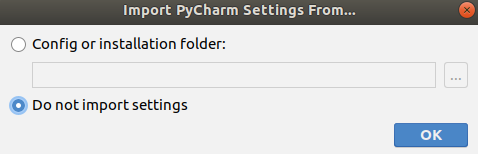
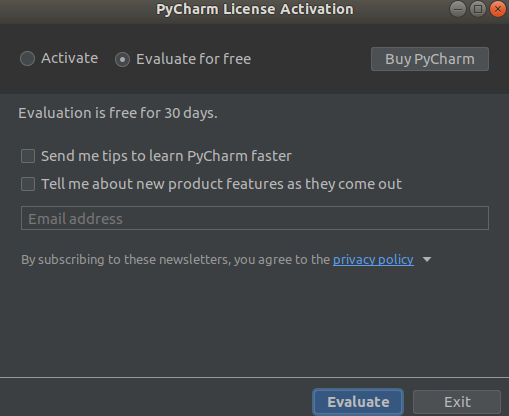
好了,安装结束。
设置快速启动方式,选择Tools里面的 Create Desktop Entry,这样便创建好了Launcher启动图标
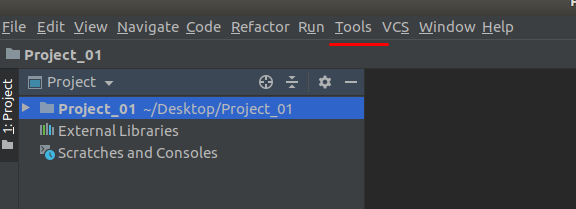
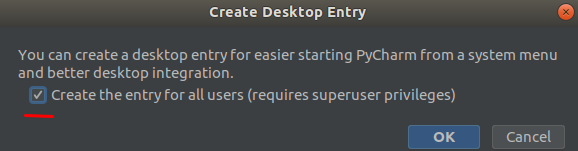
最后,添加到 Favorities 即可。
ps:下面看下ubuntu16.04 四种方式安装Pycharm
一、tar.gz包安装
从Pycharm官网下载(https://www.jetbrains.com/pycharm/download/)
tar zxfv pycharm-professional-2017.1.2.tar.gz
cd pycharm-professional-2017.1.2
./bin/pycharm.sh
二、umake安装
sudo add-apt-repository ppa:ubuntu-desktop/ubuntu-make
sudo apt-get update
sudo apt-get install ubuntu-make
umake ide pycharm
三、apt源安装
sudo add-apt-repository ppa:mystic-mirage/pycharm
sudo apt-get update
sudo apt-get install pycharm
四、deb包安装
echo "deb http://archive.getdeb.net/ubuntu $(lsb_release -cs)-getdeb apps" | sudo tee /etc/apt/sources.list.d/getdeb-apps.list
wget -q -O- http://archive.getdeb.net/getdeb-archive.key | sudo apt-key add -
sudo apt-get update
sudo apt-get install pycharm
五、参考
Pycharm官网
umake和deb安装
注册码
总结
以上所述是小编给大家介绍的Ubuntu 16.04/18.04 安装Pycharm及Ipython的教程,希望对大家有所帮助,如果大家有任何疑问请给我留言,小编会及时回复大家的。在此也非常感谢大家对脚本之家网站的支持!
如果你觉得本文对你有帮助,欢迎转载,烦请注明出处,谢谢!